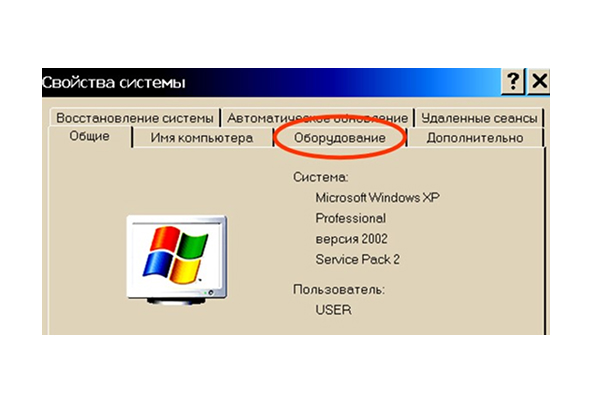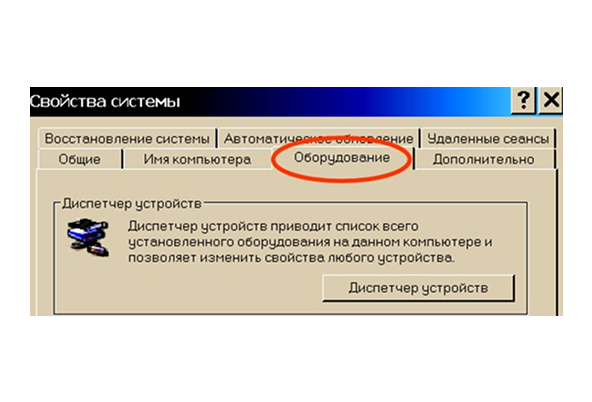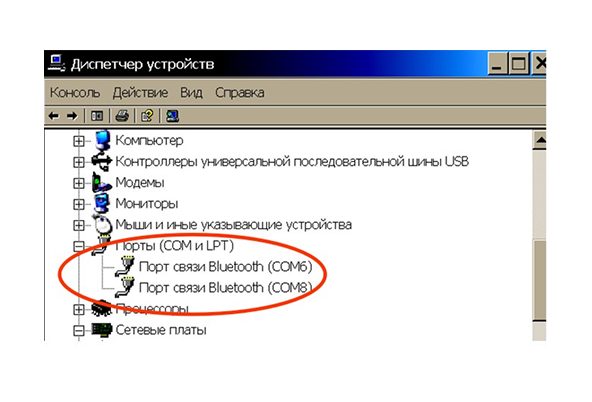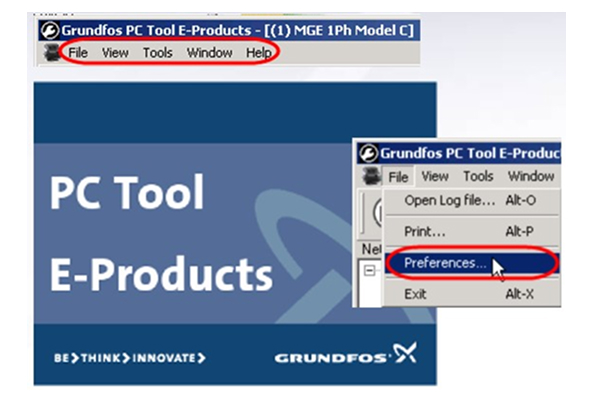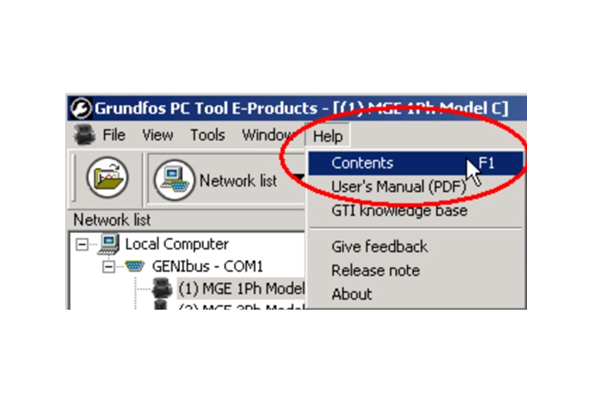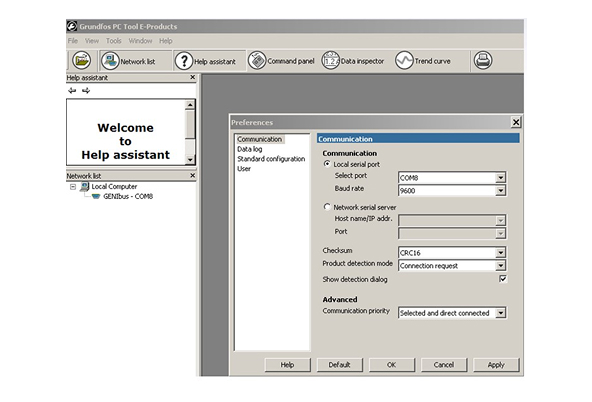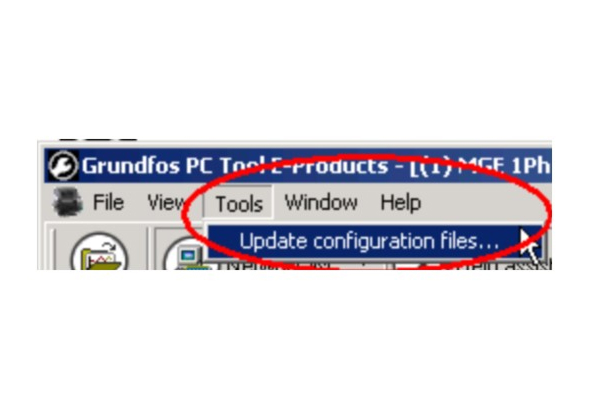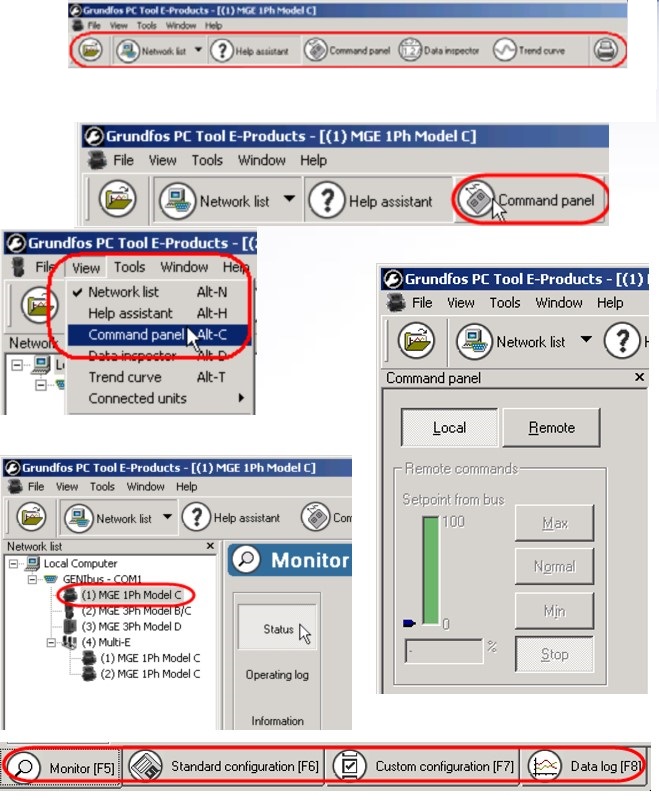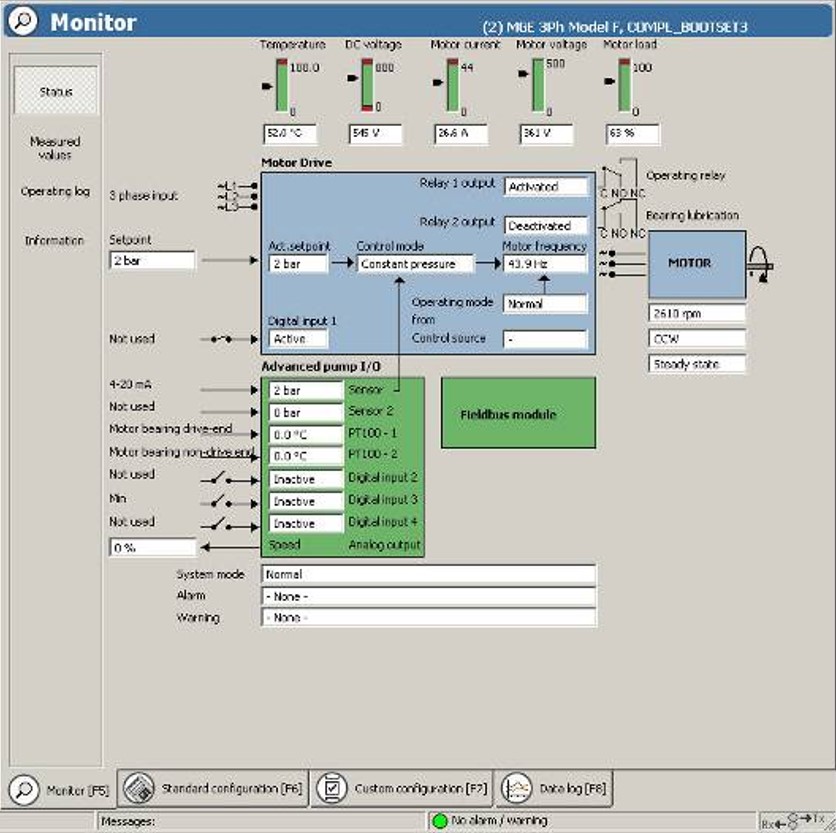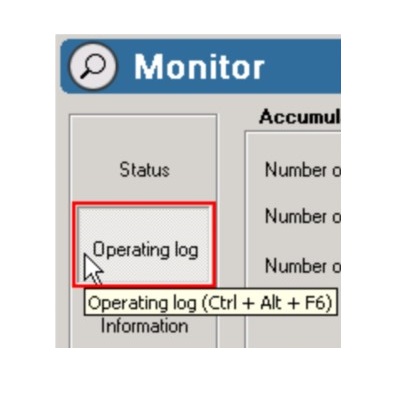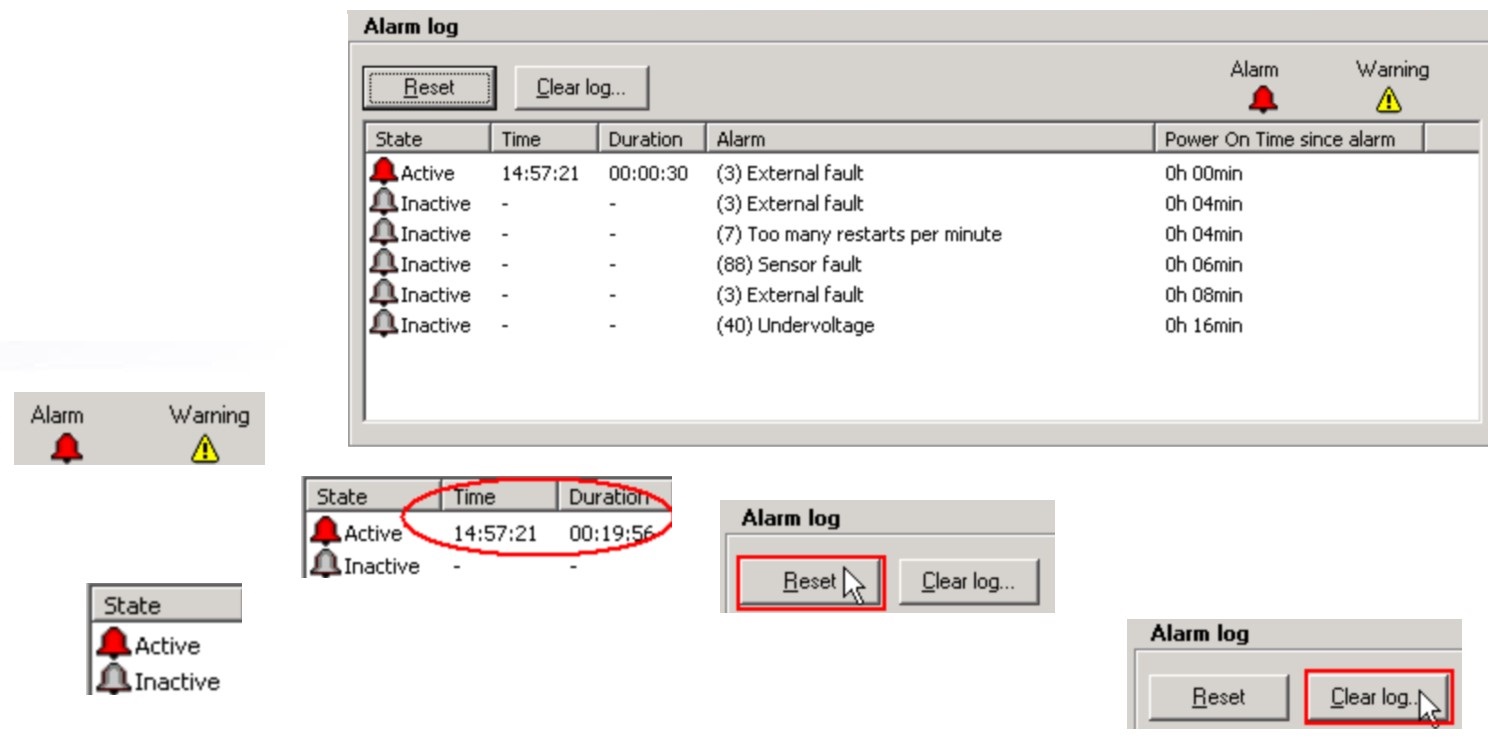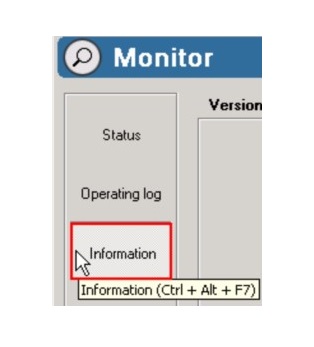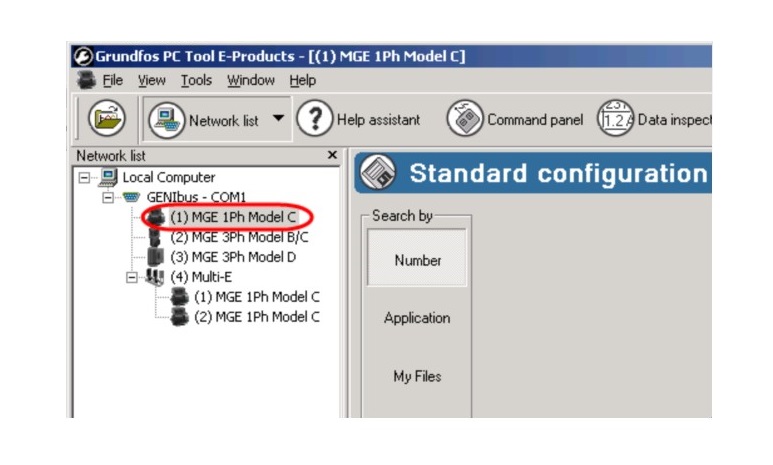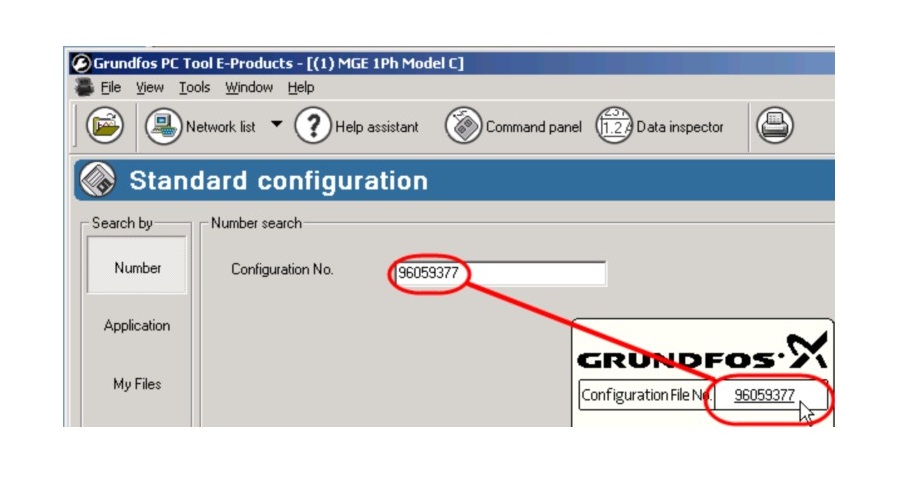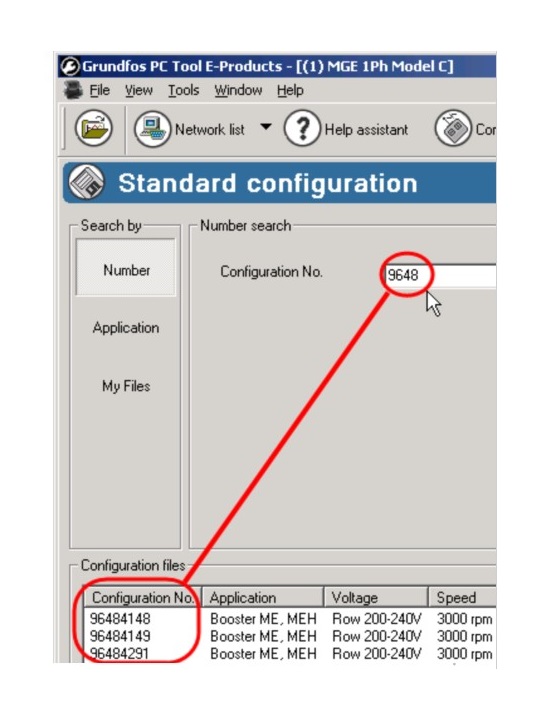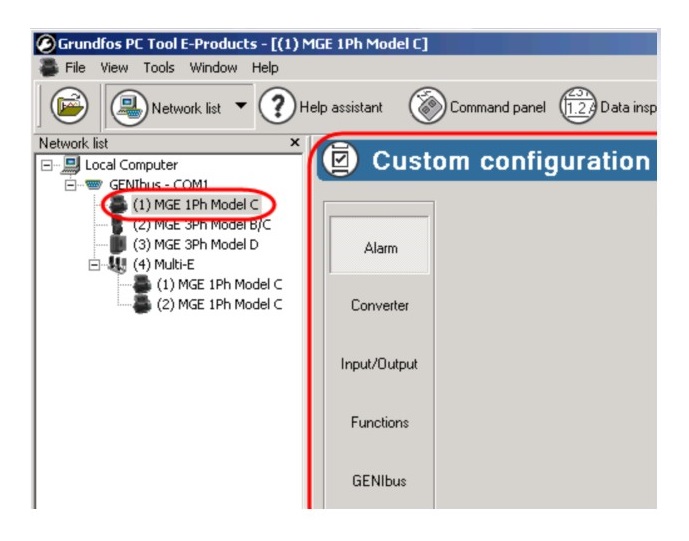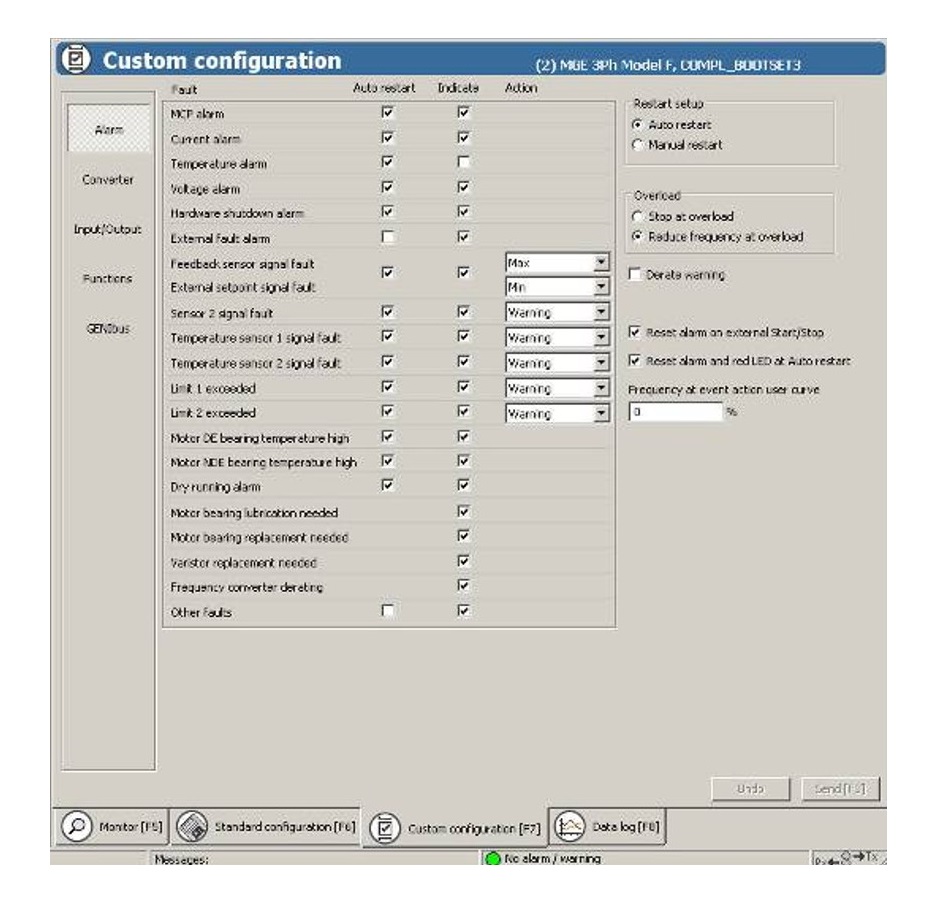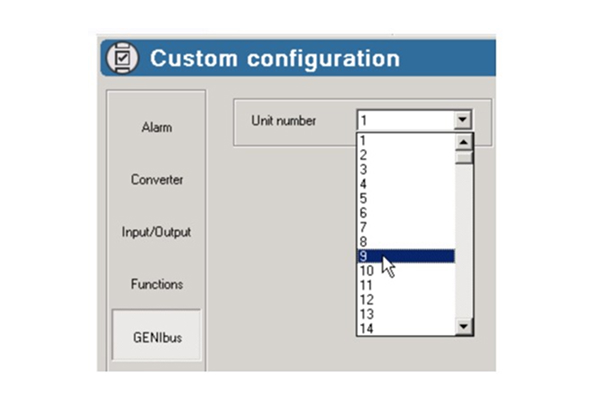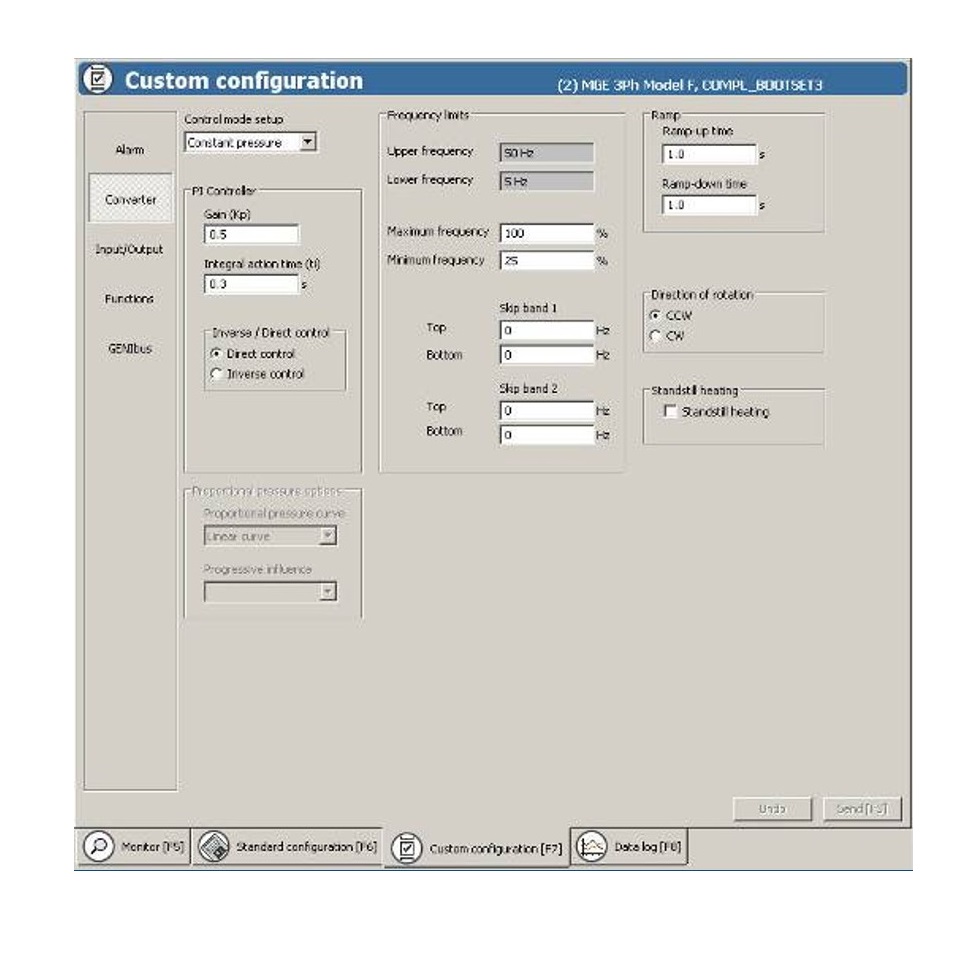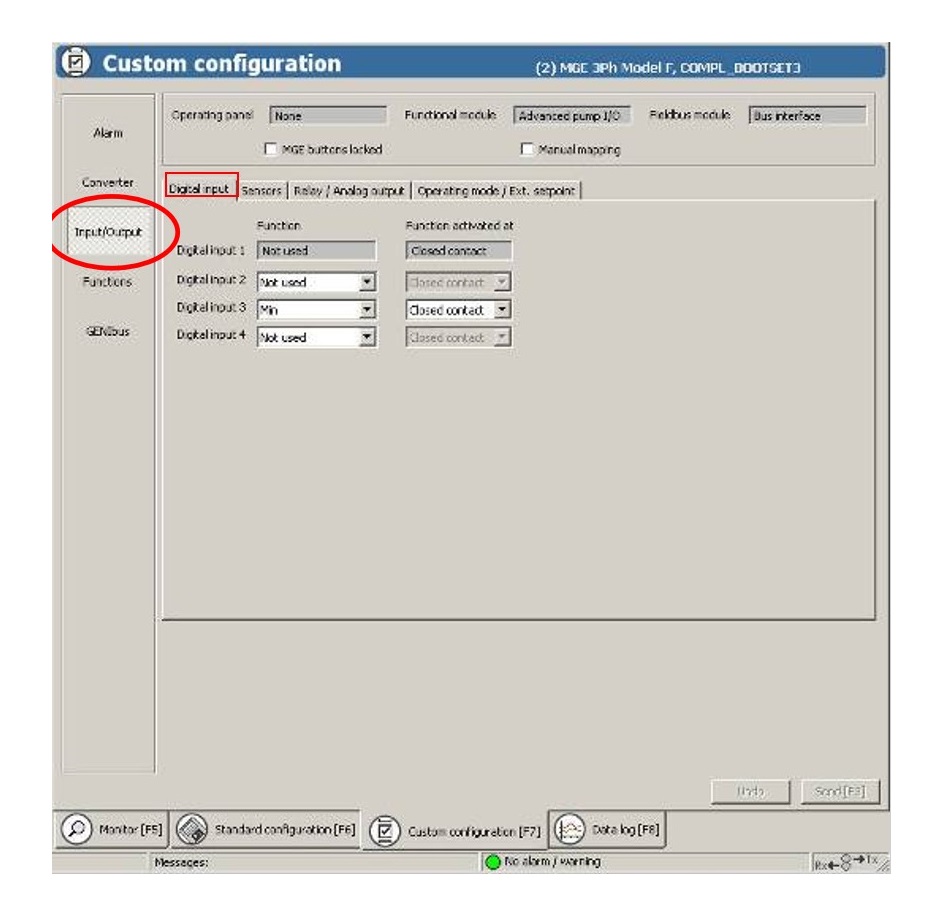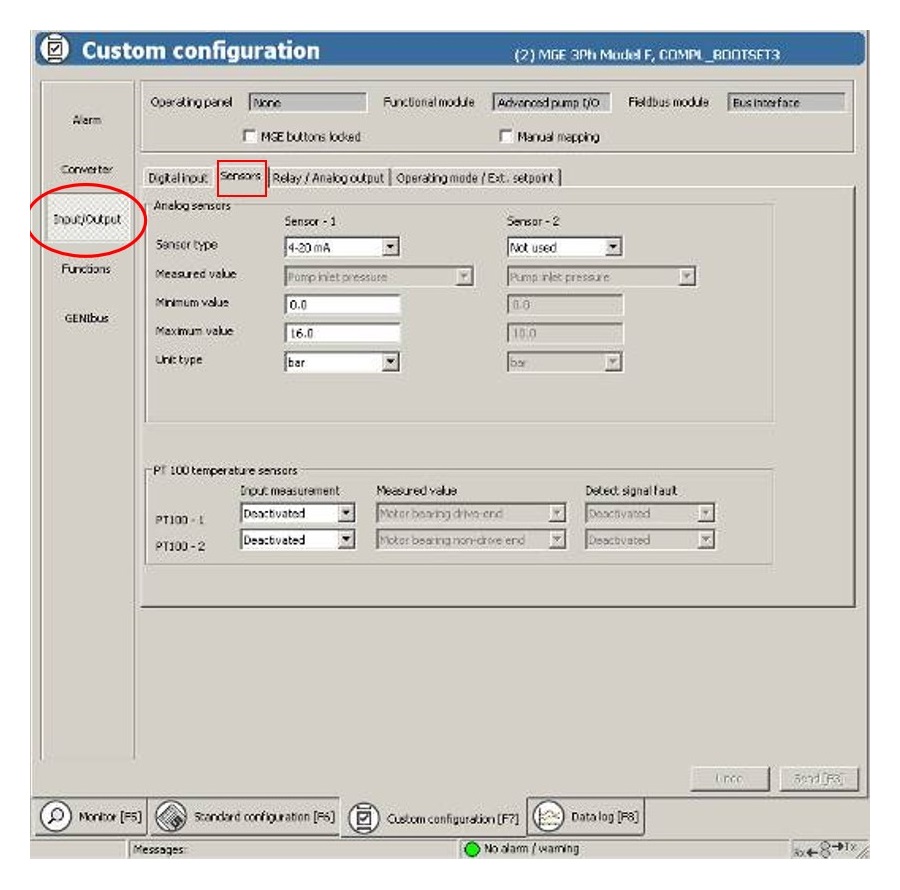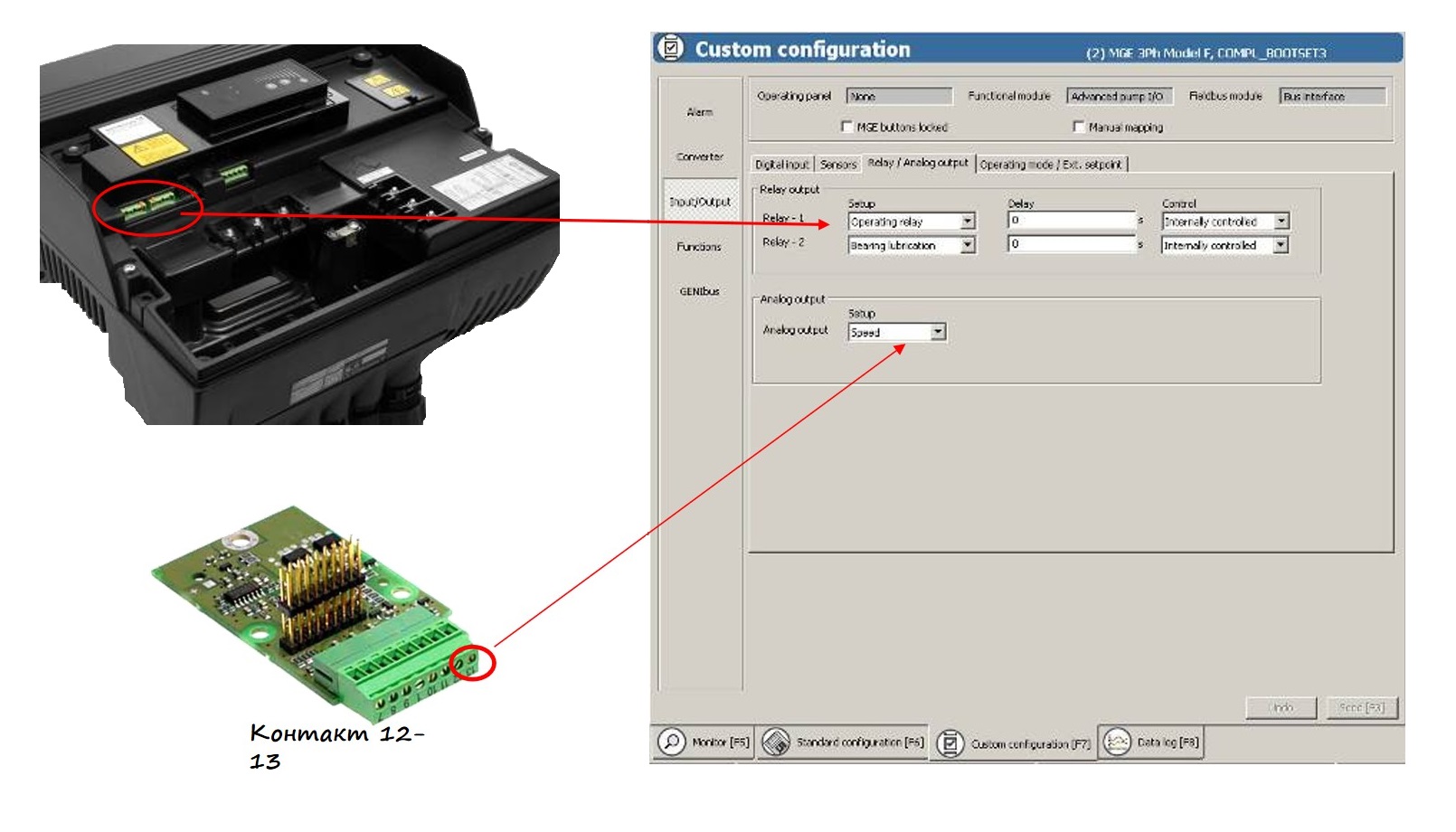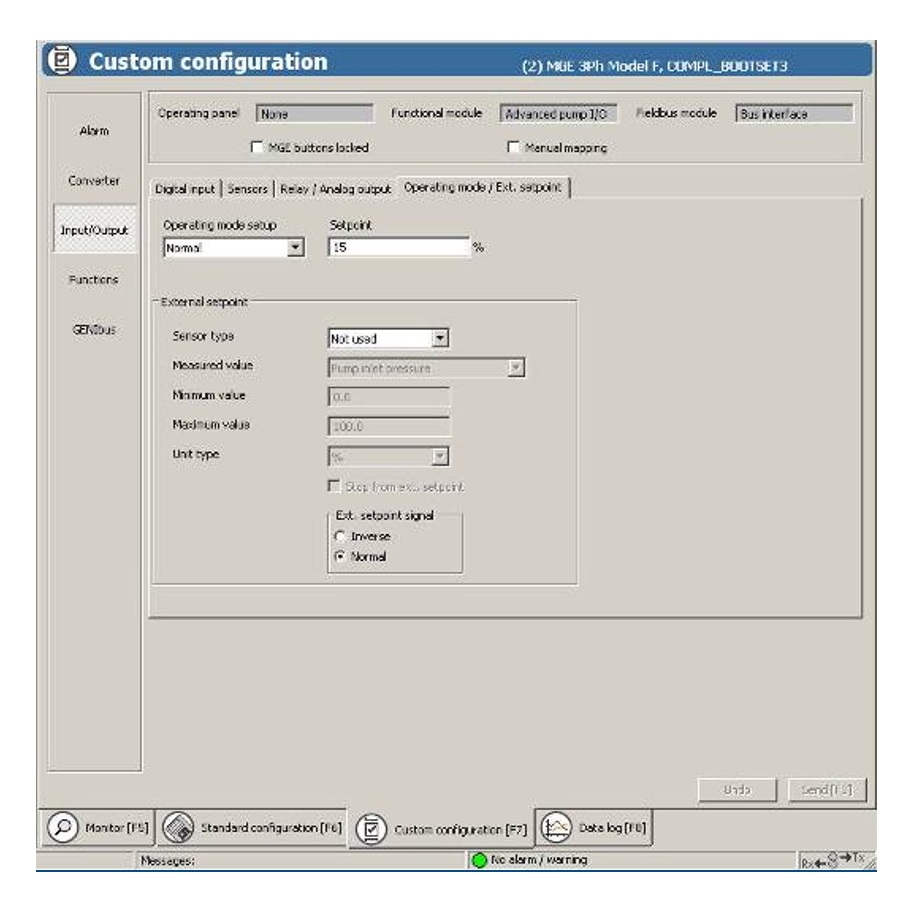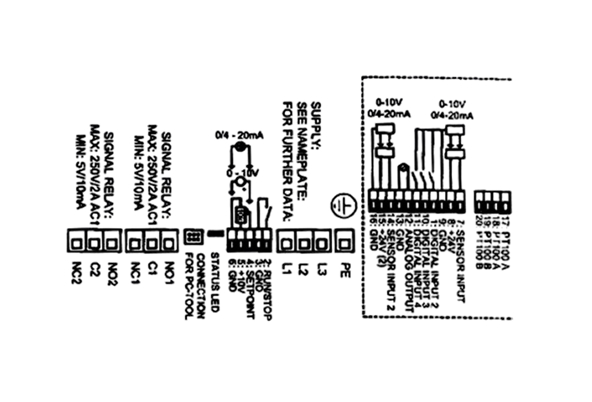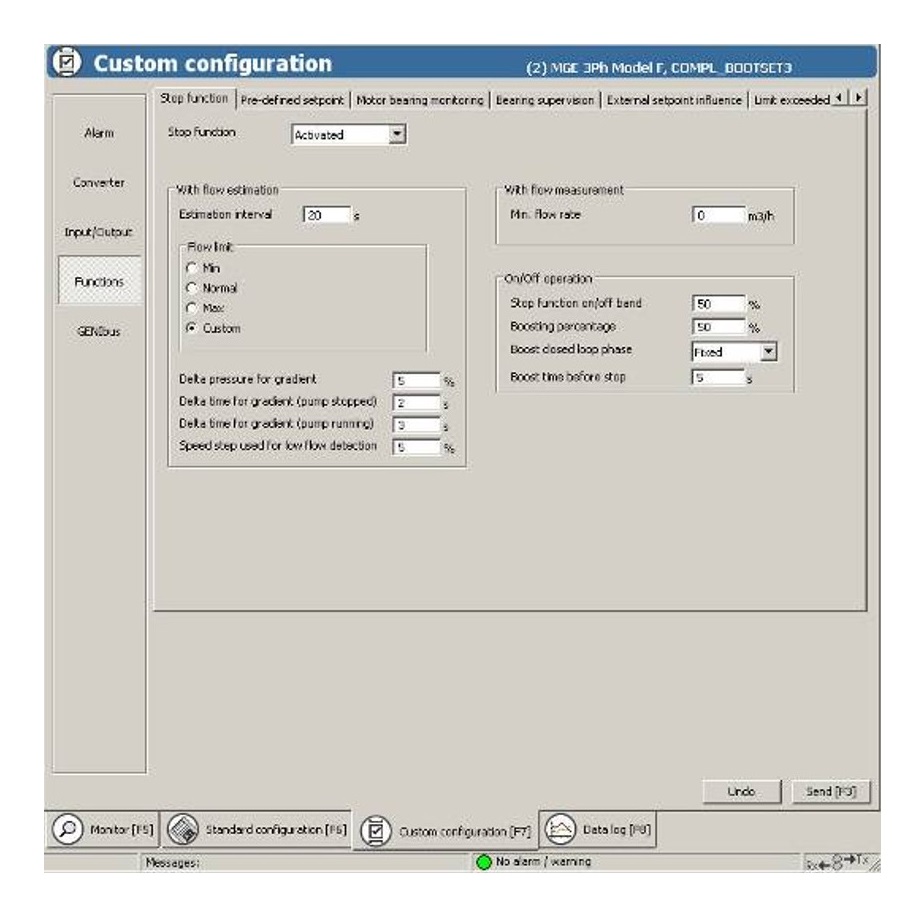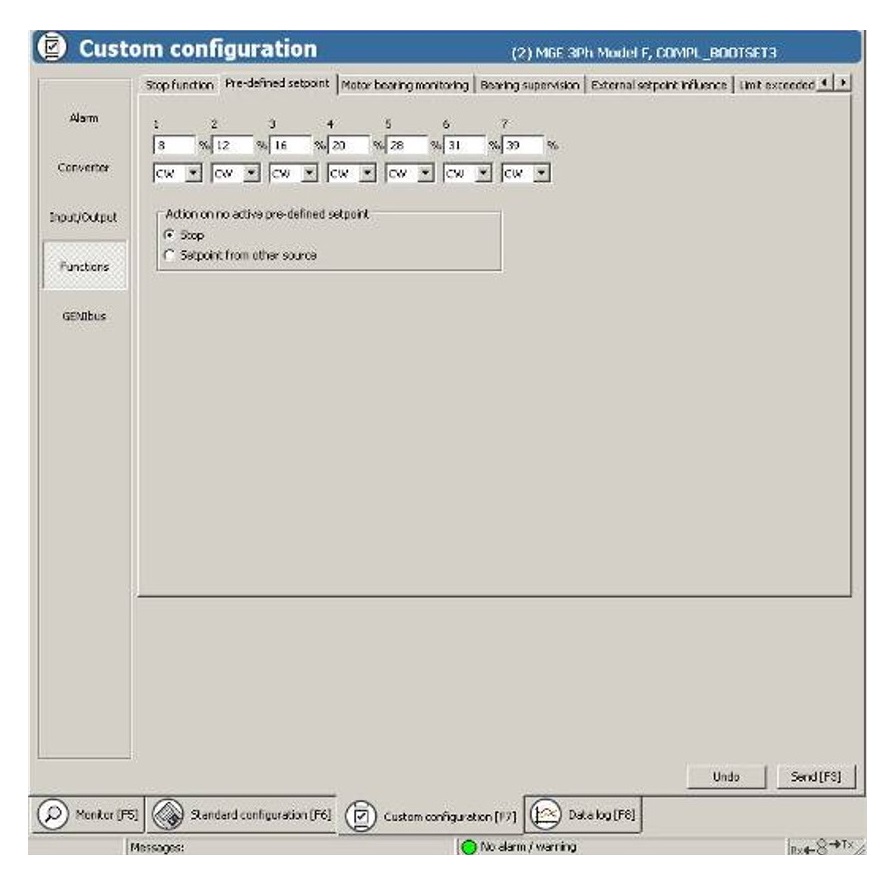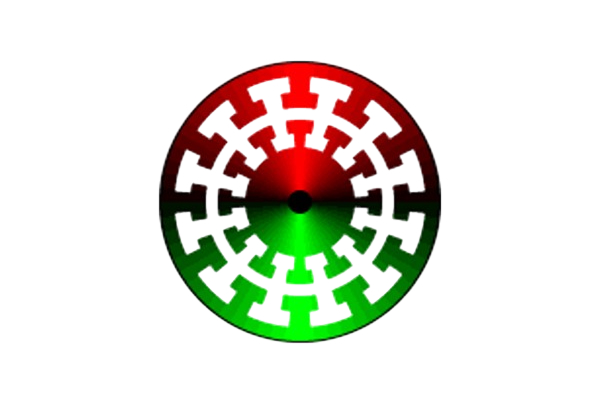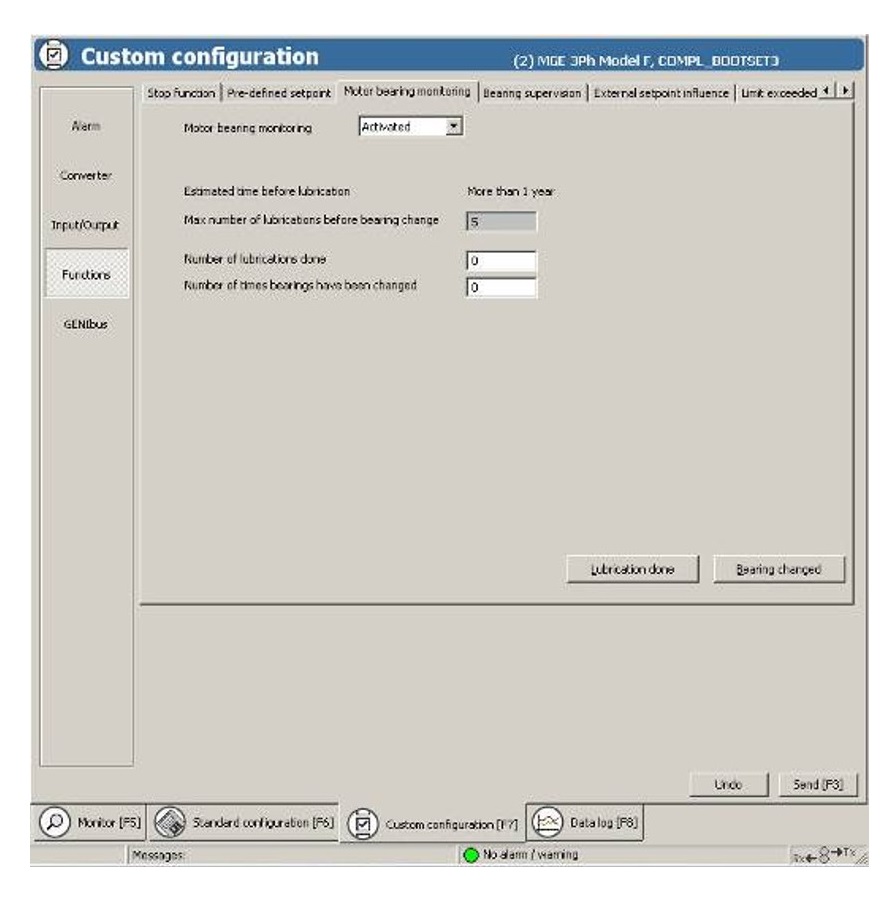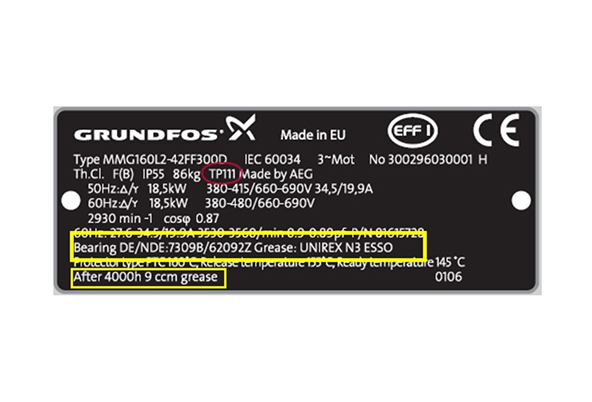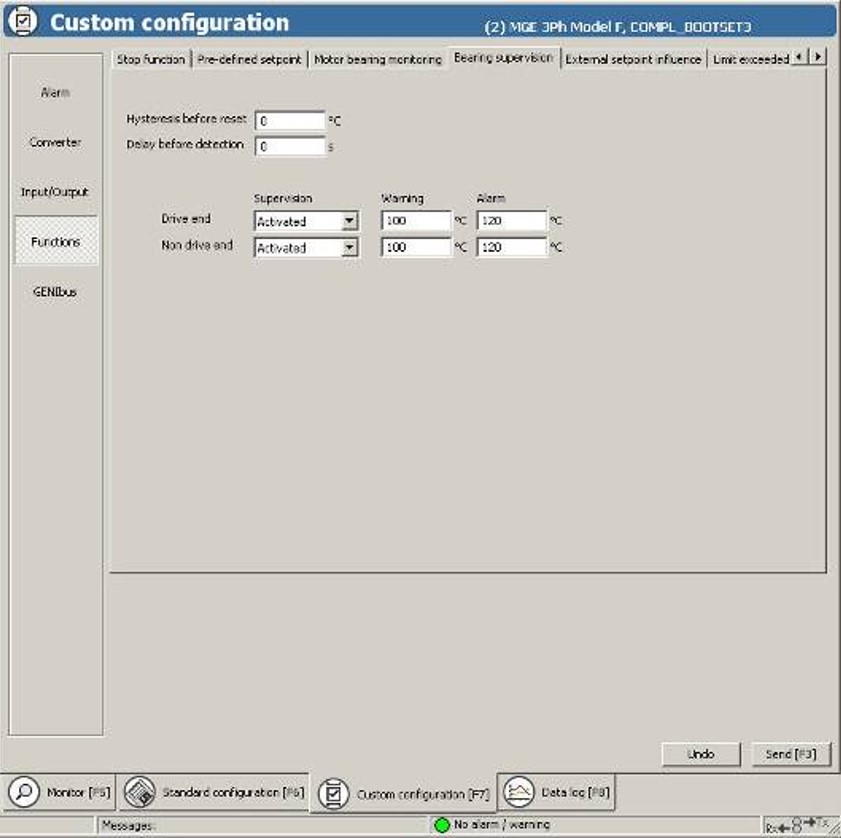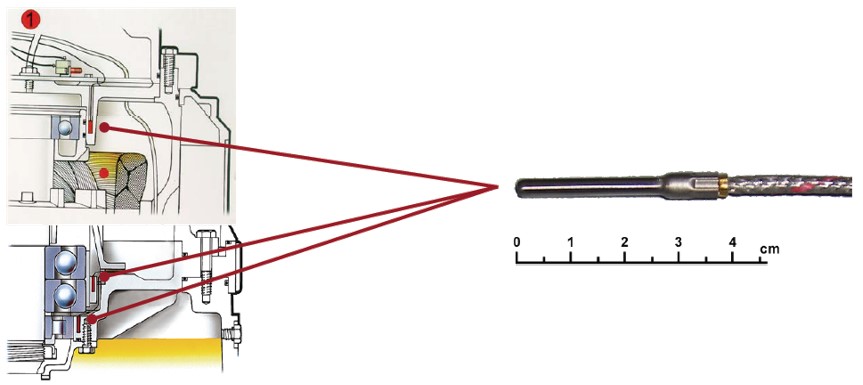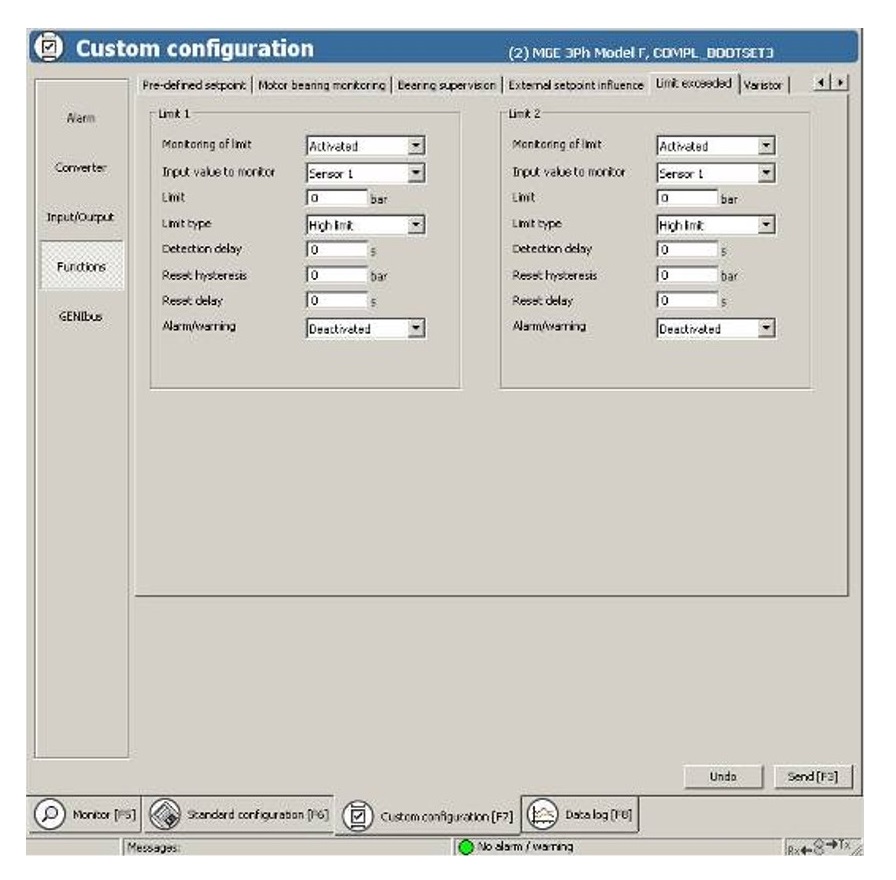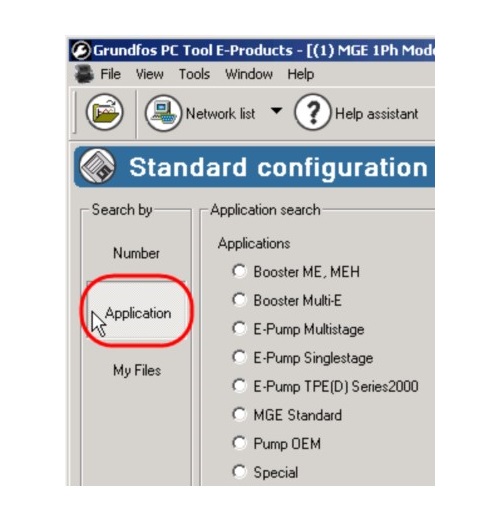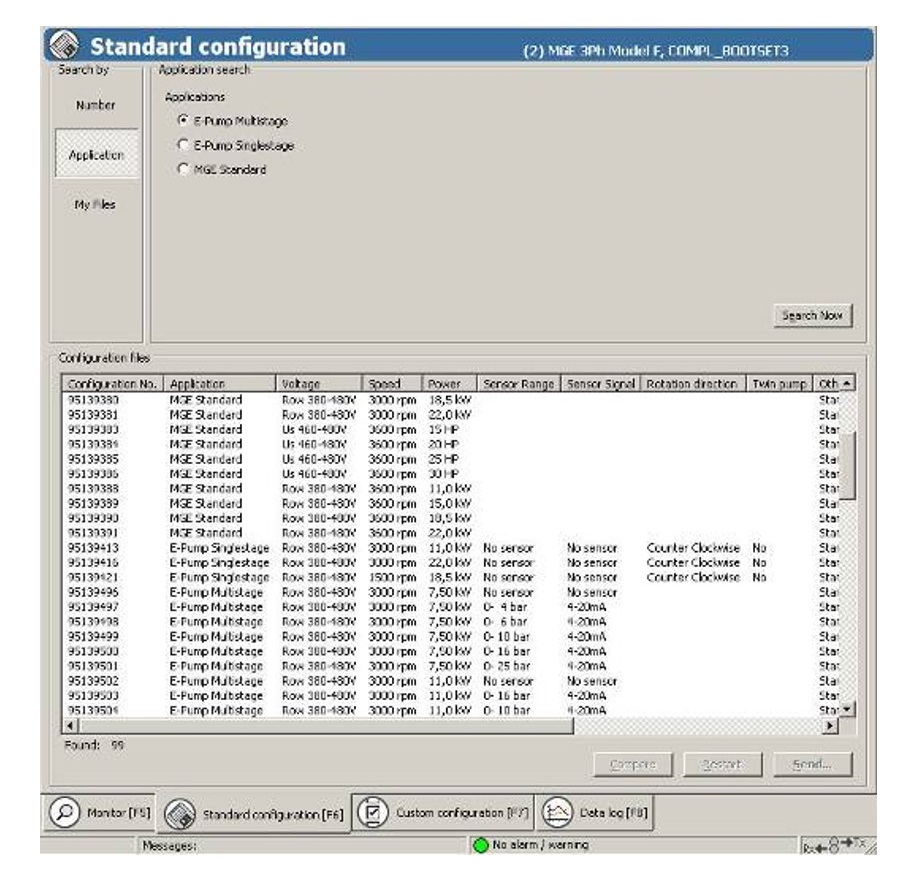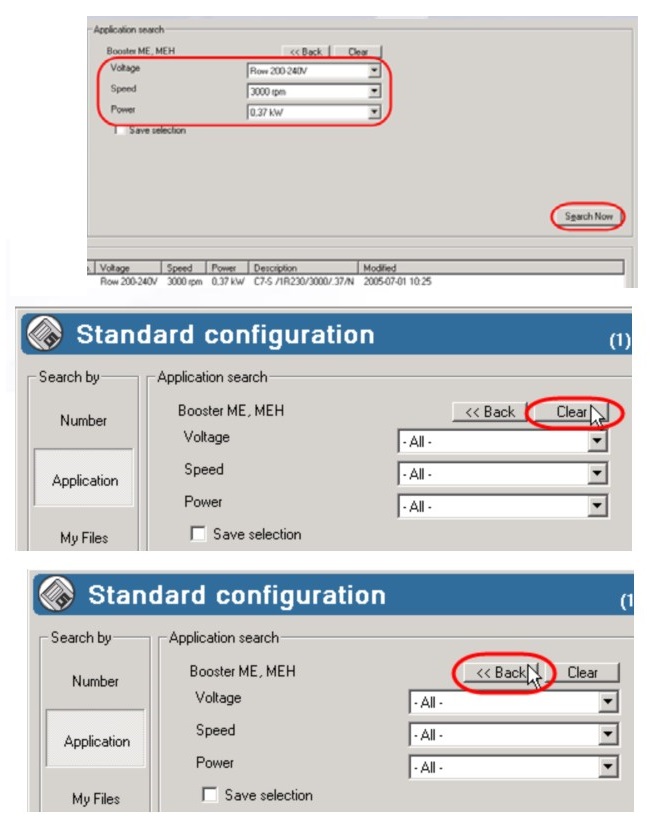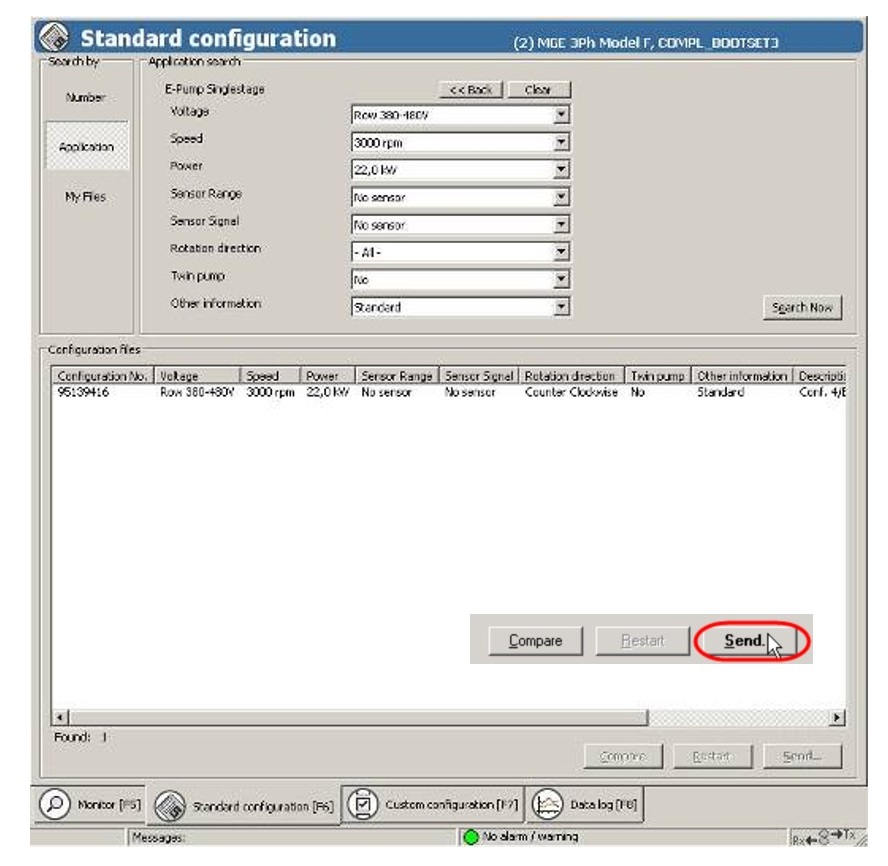Программирование насосов Grundfos E-Products: руководство
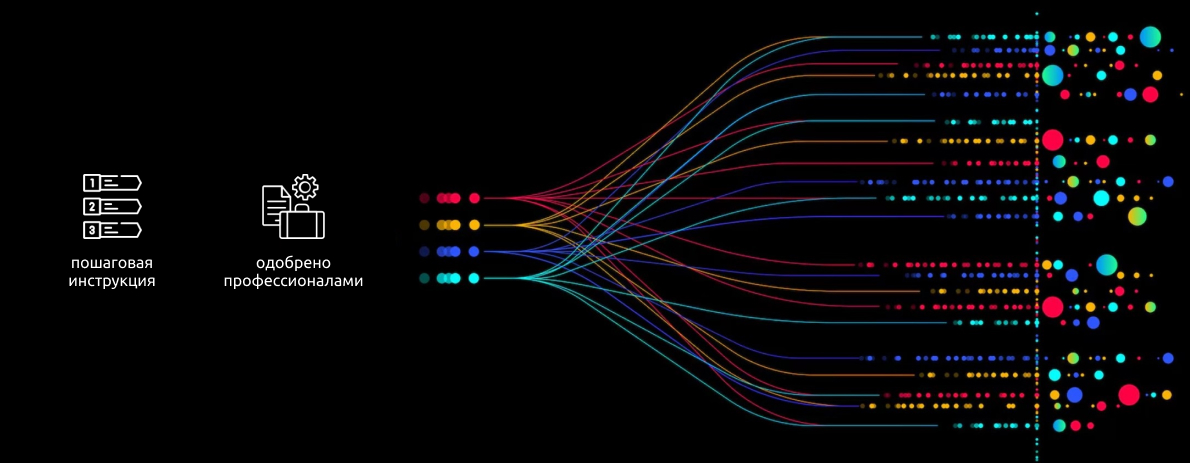
Программирование устройств серии Grundfos E-Products — это не код в привычном понимании, а скорее параметрическая настройка, основанная на логике автоматизации и алгоритмах последовательных действий. Это похоже на конструктор: вы собираете цепочку команд, условий и реакций, которые оборудование должно выполнять. Всё просто, если понимать базовые принципы.
Система E-Products используется в насосных установках, системах автоматизации, шкафах управления и других инженерных решениях, где требуется оперативная настройка логики без написания «живого» кода.
Порядок инсталляции программы
На практике программирование или параметризация устройств (например, насосов с частотным преобразователем) осуществляется не в вакууме — а с использованием вполне конкретного набора оборудования. На данном изображении представлена типовая связка, которая используется для настройки устройств E-Products и аналогичных систем.
Ноутбук с установленным ПО Программирующее устройство / интерфейсный терминал Интерфейсный модуль (например, K-Tool или аналогичный конвертер) Электродвигатель с частотным преобразователем / блоком управления
Определяем Bluetooth-COM порты в Windows XP
- «Мой компьютер» на рабочем столе: Первый скриншот демонстрирует стандартный ярлык «Мой компьютер», который предоставляет доступ к основным ресурсам системы, включая жесткие диски, подключенные устройства и другие важные папки
- Свойства системы и вкладка «Оборудование»: На втором скриншоте показано окно «Свойства системы», в котором выделена вкладка «Оборудование. Здесь пользователи могут получить информацию о конфигурации их компьютера, а также проверить установленные драйверы и оборудование
- Диспетчер устройств: Третий и четвертый скриншоты показывают «Диспетчер устройств», в котором отображаются все подключенные устройства. В частности, на изображении выделены порты связи Bluetooth (COM6 и COM8), которые используются для подключения и настройки Bluetooth-устройств, таких как беспроводные мыши, клавиатуры и другие периферийные устройства
Интерфейс программы Grundfos PC Tool E-Products
- Основное окно программы: Первый скриншот отображает заголовок приложения и главное меню с кнопками, такими как «File», «View», «Tools» и «Window»
- Настройки программы: На этом же скриншоте показано окно «Preferences», где пользователи могут настроить параметры коммуникации, такие как выбор порта COM, скорость передачи данных и режим обнаружения продукта
- Справка и руководство пользователя: Третий скриншот демонстрирует меню «Help», где доступны разделы «Contents» и «User’s Manual», предоставляющие доступ к руководствам и справочной информации
- Обновление конфигурационных файлов: Четвертый скриншот показывает опцию обновления конфигурационных файлов в меню «Tools», что позволяет пользователю обновить настройки программы
Обзор меню
- Основное окно программы и меню: Первый скриншот показывает верхнюю панель с меню программы. Пользователи могут выбрать различные инструменты, такие как «Network list», «Help assistant» и «Command panel», для управления подключенными устройствами и настройки параметров
Список сетевых устройств и мониторинг: Изображение демонстрирует список доступных устройств, подключенных к сети, а также кнопку «Monitor», которая позволяет пользователю отслеживать и настраивать параметры работы выбранного устройства, такие как скорость, давление и рабочий режим
Командная панель и управление: Помимо этого, скриншот отображает командную панель, где можно управлять удаленными командами и устанавливать параметры работы, такие как «Remote» и «Normal». Также показаны настройки вывода данных, такие как настройки для мотора и датчиков - Мониторинг и конфигурации: Второй скриншот показывает окно мониторинга, где можно настроить параметры системы и отслеживать состояние различных частей устройства, включая насос и мотор. Также отображаются дополнительные параметры, такие как система аварийных сигналов и конфигурация системы
Журналы работы и аварий
- Журнал работы: На первом скриншоте в левом верхнем углу отображается кнопка для доступа к журналу работы (Operating log). Здесь можно просматривать количество сбоев, перезапусков и продолжительность их работы
- Журнал аварий: Вторая картинка демонстрирует (в правой части экрана) журнал аварий с различными кодами ошибок, такими как «External fault», «Sensor fault», «Too many restarts per minute» и другие. Каждая ошибка сопровождается временем её возникновения и длительностью
Кнопки для управления журналами: На этом же скриншоте (в нижней части) отображаются кнопки «Reset» и «Clear log», которые позволяют сбросить ошибки или очистить журнал аварий
Информация о системе
- Доступ к информации о системе: В левом верхнем углу на первом скриншоте отображается меню «Information», которое позволяет пользователю получить информацию о текущем устройстве или подключении
- Список подключенных устройств: Второй скриншот демонстрирует - в левой части экрана отображается список устройств, подключенных через сеть. В данном случае выделен (1) MGE 1Ph Model C, что означает, что это первое устройство в сети, выбранное для настройки или мониторинга
Настройка стандартной конфигурации: Справа от списка устройств находится окно для поиска и выбора стандартной конфигурации устройства. В поисковом поле пользователь может искать по номеру, приложению или файлам - Поиск стандартной конфигурации: На третьем скриншоте показано окно для поиска стандартных конфигураций по номеру устройства. В поле для поиска указан номер конфигурации «96059377», который относится к конкретному устройству
- Список доступных конфигураций: четвертый скриншот демонстрирует поиск по номеру конфигурации. Конфигурации с номерами, такими как «9648148» отображаюеся с соответствующими приложениями и характеристиками, такими как напряжение и скорость работы устройства
Настройки пользовательских конфигураций
- Список подключенных устройств: На первом скриншоте, в левой части экрана отображается список устройств, подключенных через сеть. Выделено устройство (1) MGE 1Ph Model C, которое выбрано для настройки пользовательских параметров
- Пользовательская конфигурация: Второй скриншот показывает окно Custom configuration, где пользователи могут настроить различные параметры устройства. Эти параметры включают настройки для сигналов аварий и предупреждений, таких как «MTP alarm», «Current alarm», «Temperature alarm», а также для других критических параметров, например, температуры подшипников мотора, уровней и т. д. Для каждого параметра можно установить режим авто- или ручной перезапуска, а также указать действия при возникновении ошибок
Настройки модуля связи
- Модуль связи: В левой части экрана на скриншоте №1 изображен модуль связи, который используется для подключения устройства к системе и передачи данных
Пользовательская конфигурация: Справа отображается окно Custom configuration, где пользователи могут настроить параметры устройства. В частности, указаны настройки для контроллера, такие как режим работы (например, «Constant pressure»), частотные пределы (верхняя и нижняя частоты), а также параметры управления (например, «Direct control» или «Inverse control»)
Номер устройства: В настройках выбрана опция для ввода номера устройства (Unit number), где пользователи могут выбрать нужный номер из выпадающего списка для конкретного устройства
Эти элементы интерфейса позволяют настроить параметры работы устройства в соответствии с требованиями, контролируя такие параметры, как частота, давление и тип управления - Настройка режима управления: В разделе Control mode setup на втором скриншоте выбрано управление по постоянному давлению (Constant pressure). Это позволяет контролировать давление в системе и поддерживать его на заданном уровне
Параметры преобразователя: В разделе Converter настроены параметры для контроллера, включая коэффициент усиления (Gain), время интеграции (Integration action time), а также режимы управления (например, «Direct control» и «Inverse control»)
Частотные пределы: В окне Frequency limits заданы верхние и нижние пределы частоты, например, верхняя частота — 90 Гц, а нижняя — 5 Гц. Также указаны минимальная и максимальная частоты
Дополнительные параметры: В настройках указаны параметры, такие как скорость увеличения и уменьшения частоты (Ramp up/down time), а также направление вращения (CW или CCW). Также есть возможность включить Standstill heating для обогрева устройства при его простое
Программирование цифровых входов
- Настройка входов/выходов: На первом скриншоте показан настройки для цифровых входов раздела Input/Output. В частности, для Digital input 1-4 указаны опции, такие как «Not used» и «Closed contact». Это позволяет пользователю настроить, какие функции или параметры устройства будут активироваться в зависимости от состояния этих входов
Функции: Для каждого цифрового входа можно выбрать, какая функция будет активирована. Например, для Digital input 1 выбрана функция «Closed contact», что означает, что данный вход будет активировать замкнутый контакт при срабатывании
Настройки операционного режима: В разделе Operating mode отображается настройка, которая определяет режим работы устройства в зависимости от входных сигналов
Программирование аналоговых и температурных входов
- Настройка датчиков: Скриншот показывает настройку в разделе Sensors указаны параметры для двух датчиков. Для Sensor 1 настроен тип датчика «4-20 мА», а измеряемое значение — «Pump inlet pressure» (давление на входе насоса). Заданы минимальные и максимальные значения (например, от 0.0 до 16.0 бар)
Типы датчиков и функции: Для Sensor 2 указано, что датчик не используется. Для PT100 температурных датчиков выбрана опция «Deactivated» (деактивирован), а в качестве измеряемых значений выбраны «Motor bearing drive-end» и «Motor bearing non-drive end» (температура подшипников мотора на приводном и неподвижном концах)
Настройка выходных сигналов: В разделе для настройки датчиков указаны параметры для определения неисправностей сигналов. Все эти параметры в настоящее время деактивированы
Программирование реле
- Контакты устройства: На первой части изображения изображено устройство с модулями и контактами, включая контакты 12-13, которые используются для подключения внешнего оборудования или устройств. Эти контакты служат для передачи данных или сигналов между устройством и системой
Настройки реле и аналогового выхода: В правой части экрана отображается окно Custom configuration, где настроены параметры реле (например, для «Operating relay» и «Bearing lubrication») и аналогового выхода. В данном случае, аналоговый выход настроен на вывод Speed (скорость)
Внешние настройки
- Настройка операционного режима: На скриншоте в разделе Operating mode setup выбран режим Normal, который позволяет устройству работать в стандартном режиме без дополнительных ограничений. Также настроено setpoint на уровне 15%, что устанавливает желаемое значение для работы устройства
Настройка внешних параметров (External setpoint): В нижней части экрана указан параметр для Sensor type, который в данном случае не используется. В качестве измеряемого параметра выбрано Pump inlet pressure (давление на входе насоса). Установлены минимальные и максимальные значения давления (от 0.0 до 100.0 бар)
Настройка сигнала внешнего установочного значения: В разделе Ext. setpoint signal выбрана опция Normal, что означает нормальный режим работы с внешним сигналом установки
Потоковые настройки
- Остановка функции: В разделе Stop Function активирована функция остановки устройства, что позволяет настроить, как насос будет реагировать на различные условия, например, остановку или изменение нагрузки (см. скриншот)
Оценка потока: В разделе With flow estimation настроен интервал оценки потока, равный 20 секундам. Это позволяет устройству оценивать текущий поток жидкости и делать соответствующие корректировки в режиме работы насоса
Параметры работы с потоком: Установлены различные настройки для работы с измерениями потока, такие как минимальный расход и другие параметры, которые позволяют точно контролировать работу устройства в зависимости от потока жидкости
Операции включения/выключения: В разделе On/Off operation настроены параметры для включения и выключения устройства, такие как порог для функции остановки, процент увеличения мощности и другие параметры для регулирования работы насоса
Настройка предустановленных значений
- Настройка предустановленных значений: Скриншот наглядно показывает, как в разделе Pre-defined setpoint представлены семь позиций с различными значениями, которые могут быть использованы для регулирования работы устройства (например, 8%, 12%, 16%, 20%, 28%, 31%, 39%). Эти значения могут быть настроены в соответствии с требованиями системы
Направление вращения: Для каждой из позиций установлено направление вращения (например, CW, что означает вращение по часовой стрелке). Это позволяет точно контролировать направление работы насоса или другого устройства
Действие при отсутствии активного предустановленного значения: В нижней части экрана указаны возможные действия при отсутствии активного предустановленного значения. Выбор в настройках — либо остановить устройство (Stop), либо задать установку из другого источника (Setpoint from other source)
Мониторинга подшипников двигателя
- Мониторинг подшипников: В разделе Motor bearing monitoring активирована функция мониторинга подшипников. Это позволяет отслеживать состояние подшипников и предупреждать о необходимости их обслуживания или замены (см. скриншот)
Прогнозирование времени до смазки: В разделе Estimated time before lubrication указано, что время до следующей смазки составляет более года. Это помогает определить, когда нужно выполнить обслуживание устройства
Максимальное количество смазок перед заменой подшипников: Установлено значение 5, что означает, что подшипники должны быть заменены после пяти смазок
Счётчик смазок и замен подшипников: В интерфейсе отображаются счётчики смазок и замен подшипников, оба из которых равны нулю на данный момент, что означает, что смазка и замена подшипников еще не выполнялись
Мониторинга подшипников и супервизии устройства
- Гистерезис и задержка перед сбросом: В разделе Hysteresis before reset и Delay before detection указаны параметры, которые регулируют временные задержки и гистерезис для детектирования отклонений, что помогает избежать ложных срабатываний при небольших изменениях параметров (см. скриншот)
Супервизия и предупреждения: В разделе Drive end и Non drive end настроены параметры супервизии для разных частей устройства. Для каждой из них можно установить пороги предупреждений и аварийных сигналов:
Супервизия: Для Drive end и Non drive end установлены значения, при которых будет происходить активация супервизии
Предупреждения и аварии: Настроены пороги для предупреждений и аварий, например, для Drive end предупреждение срабатывает при температуре 100°C, а авария при 120°C
Настройки пределов мониторинга устройства
- Мониторинг пределов: На скриншоте показана работа в разделе Limit 1 и Limit 2 активирован мониторинг предела для Sensor 1. Установлены значения для high limit (верхнего предела) и low limit (нижнего предела), которые определяют пороги, при которых срабатывает сигнализация или другой механизм управления
Тип предела и задержка детекции: Для каждого из лимитов установлен тип предела — high limit (верхний предел), а также настроена задержка детекции (в секундах), что позволяет устройству реагировать с определенным временем на изменения параметров
Гистерезис сброса: Для каждого лимита настроен сброс гистерезиса (в бар), который позволяет системе избегать постоянных переключений при колебаниях значений параметров вокруг установленного предела
Сигнализация и предупреждения: Для каждого лимита предусмотрена возможность настройки предупреждений и сигнализаций. В данном случае Alarm/warning для обоих лимитов деактивирован, что означает, что система не будет выдавать предупреждения или срабатывать сигнализация при достижении предела
Мониторинг состояния варистора
- Защита от перенапряжений: Скриншот Mains voltage transient protection отображается текущий процент износа варистора (Relative wear out of varistor). Варистор предназначен для защиты оборудования от скачков напряжения
Индикатор состояния варистора: Показывается шкала от 0% до 100%, где 0% означает новый варистор, а 100% — необходимость его замены для обеспечения дальнейшей безопасной работы устройства
Кнопка обновления состояния: Кнопка Varistor changed позволяет сбросить значение износа варистора после его замены
Выбора стандартной конфигурации
- Поиск по типу приложения: Скриншот №1 – пользователь выбрал вкладку Application для поиска конфигурации по назначению оборудования
Список приложений: Отображаются различные типы стандартных конфигураций, среди которых:
Booster ME, MEH
Booster Multi-E
E-Pump Multistage
E-Pump Singlestage
E-Pump TPE(D) Series2000
MGE Standard
Pump OEM
Special - Выбор приложения: Скриншот №2 – пользователь выбрал тип приложения — MGE Standard, E-Pump Multistage или E-Pump Singlestage для поиска доступных стандартных конфигураций
Список конфигурационных файлов: В нижней части окна отображается таблица с найденными конфигурациями. Для каждой конфигурации указаны:
Configuration No. — номер конфигурации
Application — тип применения
Voltage — рабочее напряжение
Speed — скорость вращения двигателя
Power — мощность
Sensor Range и Sensor Signal — параметры датчиков
Rotation Direction — направление вращения
Twin Pump — наличие работы в паре
Параметры поиска: После выбора типа приложения можно нажать кнопку Search Now, чтобы отобразить все доступные конфигурации, соответствующие заданным критериям
Фильтрация параметров
- Фильтрация параметров: В верхней части первого скриншота показан пример, как можно задать параметры поиска по:
Voltage (напряжение питания)
Speed (скорость вращения)
Power (мощность двигателя). После выбора параметров нужно нажать кнопку Search Now, чтобы найти подходящую конфигурацию
Очистка фильтров: Среднее изображение показывает кнопку Clear, которая сбрасывает выбранные параметры фильтрации, возвращая все поля в состояние «All»
Возврат к предыдущему экрану: На нижнем изображении показано использование кнопки Back, которая позволяет вернуться к предыдущему выбору без потери настроек поиска - Фильтрация конфигурации: Пользователь задал параметры поиска, выбрав:
Voltage: Row 380-480V
Speed: 3000 rpm
Power: 22,0 kW
Дополнительные фильтры: отсутствие сенсоров и стандартное исполнение (Standard)
Результат поиска: В нижней части окна отображается найденная конфигурация, соответствующая заданным параметрам — с конфигурационным номером 95139416
Отправка конфигурации на устройство: Для применения выбранной конфигурации необходимо нажать кнопку Send, которая активирована в правом нижнем углу
Вывод
Программирование насосных систем Grundfos E-Products открывает перед инженерами и операторами широчайшие возможности для настройки, оптимизации и защиты оборудования. С помощью интуитивного интерфейса Grundfos PC Tool можно быстро подобрать стандартную или индивидуальную конфигурацию, установить необходимые рабочие параметры, настроить защиту по датчикам, управлять предупреждениями и авариями, а также контролировать износ важных компонентов, таких как подшипники и варисторы.
Гибкость настроек — один из главных козырей E-Products. Пользователь может не просто запустить насос «как есть», а адаптировать его под конкретные требования системы: от регулировки скорости и давления до выбора логики работы при внешних сигналах. Всё это делает оборудование не просто исполнительным механизмом, а полноценным элементом интеллектуальной автоматизации.